Cara Membuat Tombol Kreatif di WordPress
Diterbitkan: 2022-03-27Jika Anda berencana untuk membangun situs web WordPress, salah satu elemen yang perlu Anda perhatikan adalah tombol. Tak perlu dikatakan, tombol situs web datang dalam berbagai jenis termasuk teks, hantu, terangkat, beralih, dan tombol tindakan mengambang. Tetapi tahukah Anda bahwa Anda dapat membuat tombol kreatif di WordPress tanpa kerumitan?
Tidak diragukan lagi, ada beberapa cara untuk membuat tombol kreatif untuk situs WordPress Anda. Saya akan memandu Anda melalui cara membuat tombol kreatif dengan bantuan ElementsKit. Saya telah memilih ElementsKit karena memungkinkan Anda membuat tombol kreatif untuk situs WordPress Anda dengan cara yang paling sederhana dan termudah.
Tetapi sebelum saya menunjukkan cara membuat tombol kreatif di situs WordPress, penting untuk memahami mengapa menambahkan tombol kreatif ke situs web Anda. Hanya jika Anda yakin tentang pentingnya tombol kreatif, Anda akan penasaran untuk mempelajari cara membuat tombol kreatif di WordPress.
Mengapa membuat tombol kreatif di situs WordPress Anda:
Situs web tanpa tombol tidak lengkap dan tidak mungkin mengonversi pengunjung. Tidak peduli apakah itu situs blog, situs e-niaga, situs agensi kreatif, atau bahkan situs SaaS. menambahkan tombol di berbagai area situs web sangat penting. Jika situs Anda adalah situs e-niaga, Anda dapat menambahkan tombol “Belanja Sekarang”, “Tambahkan ke Keranjang”, “Check out”, dll.
Namun, jika situs Anda adalah situs web SaaS, Anda dapat menambahkan tombol CTA seperti "Beli Sekarang" atau "Beli Sekarang", dll. Tombol sangat berguna bahkan di situs blog. Anda dapat menempatkan tombol “Berlangganan”, “Daftar”, dan Kirim pada formulir pendaftaran dan berlangganan. Sekarang, izinkan saya membuat daftar beberapa alasan mengapa Anda harus membuat tombol kreatif di situs WP Anda-
- Tampilkan dan sorot teks ajakan bertindak seperti "Beli Sekarang", "Unduh Sekarang", dll. melalui tombol kreatif
- Kumpulkan informasi dari audiens target melalui formulir pendaftaran
- Beri pengunjung Anda akses ke lebih banyak konten situs Anda yang menautkan tombol
- Selain itu, perbaiki tata letak situs secara keseluruhan
Cara Membuat Tombol Kreatif di Situs WordPress Anda:
Anda telah mempelajari manfaat menambahkan tombol kreatif ke situs WordPress Anda. Nah, Anda pasti penasaran untuk mengetahui cara termudah membuat tombol kreatif di situs WordPress. Saya akan memandu Anda melalui bagaimana Anda dapat membuat tombol kreatif di situs WordPress dengan ElementsKit . Jadi, mari kita mulai….
Ingin tahu manfaat memanfaatkan ElementsKit di situs WordPress Anda? Buka blog dengan mengklik tautan di bawah ini-
10 keuntungan menggunakan pembuat widget ElementsKit
Kunjungi dasbor situs Anda:
Pertama, masuk ke panel admin situs Anda dan kunjungi dasbor. Dasbor akan menampilkan semua item yang diperlukan termasuk ElementsKit di bilah sisi dengan asumsi bahwa Elementor dan ElementsKit sudah diinstal di situs web Anda.
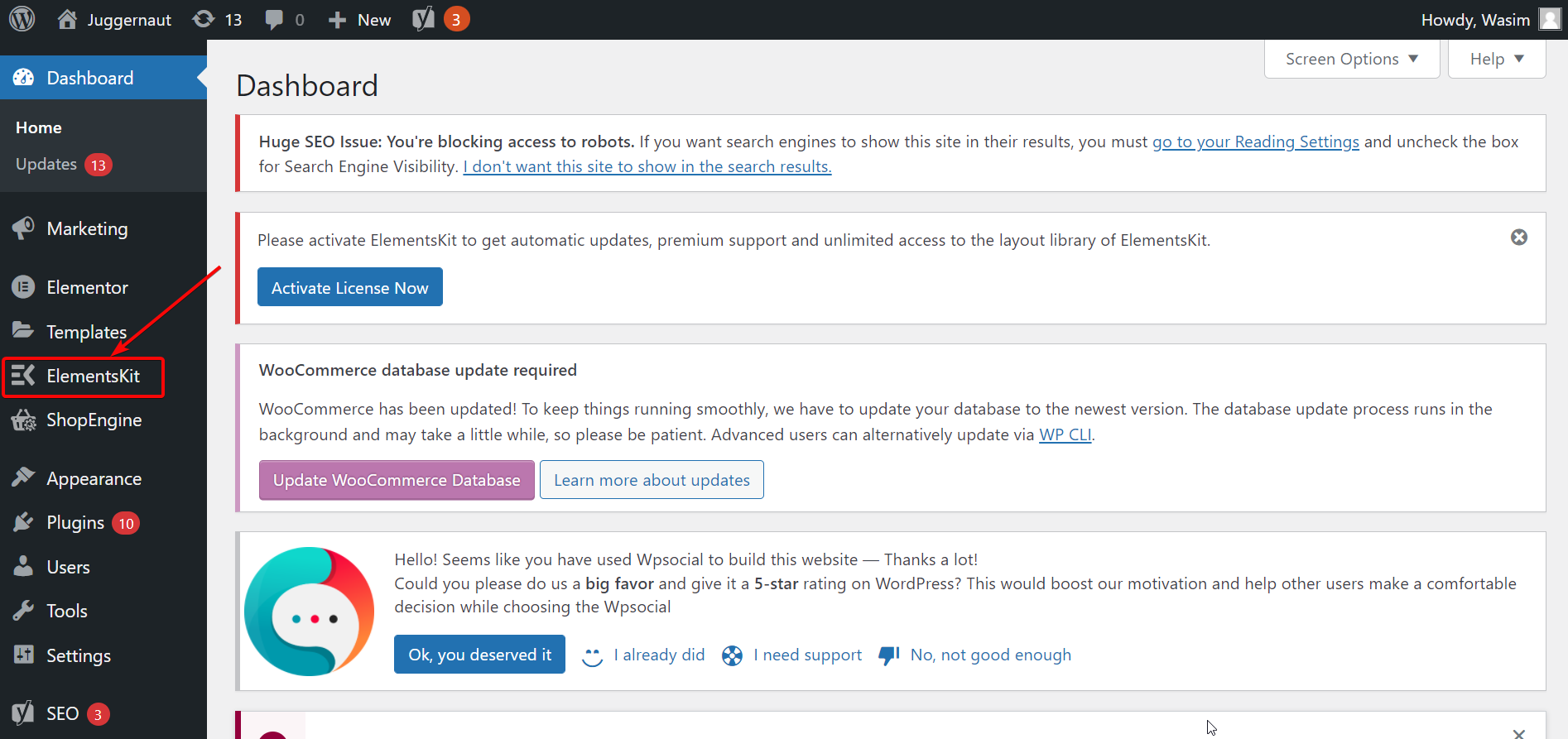
Arahkan ke ElementsKit dan aktifkan widget tombol kreatif:
Sekarang, navigasikan ke " ElementsKit " di bilah sisi terlebih dahulu dan klik. Kemudian, klik tab "Widget", temukan widget Tombol Kreatif dan aktifkan widget. Terakhir, tekan tombol "Simpan Perubahan".

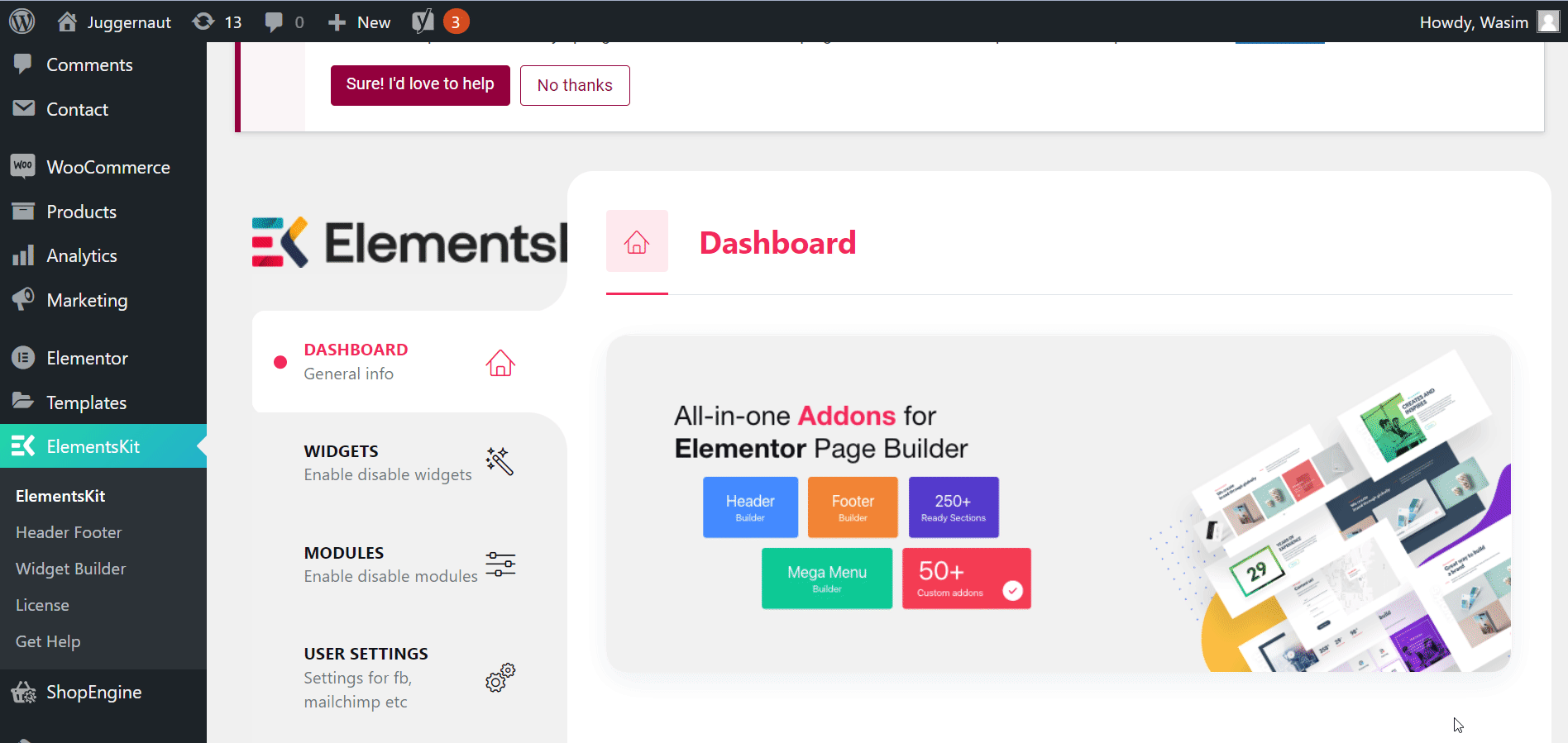
Buka halaman mana saja di jendela Elementor:
Sekarang, buka tab "Halaman" dan buka salah satu halaman Anda yang ada di jendela Elementor dengan mengklik "Edit dengan Elementor" untuk menggunakan widget tombol kreatif.
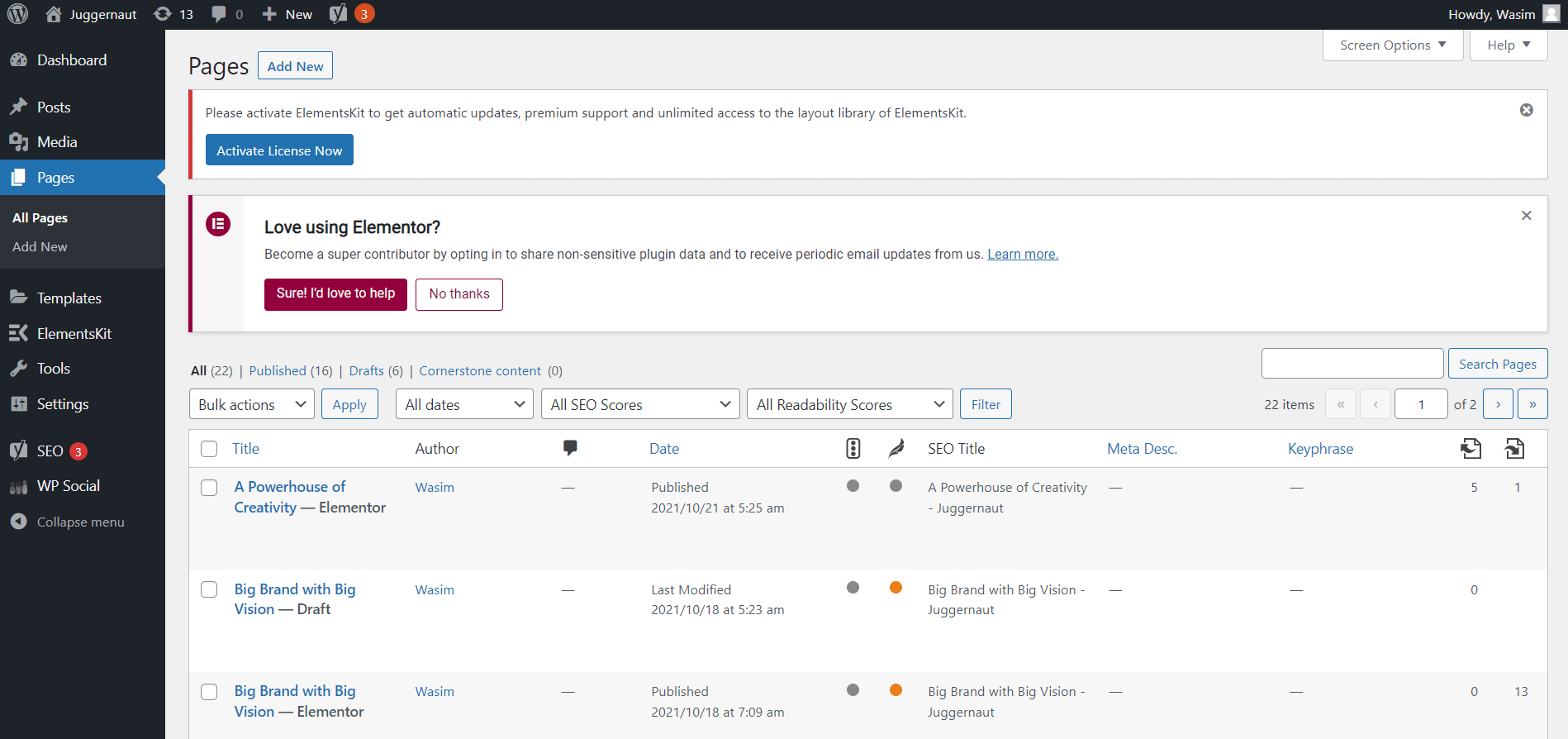
Seret dan lepas widget tombol kreatif:
Saatnya sekarang untuk memanfaatkan widget tombol kreatif untuk membuat tombol kreatif yang Anda inginkan. Di kolom pencarian, cari dengan istilah “tombol kreatif” dan widget akan muncul. Seret dan lepas widget setelahnya di area yang ditentukan dan tombol kreatif akan langsung muncul.
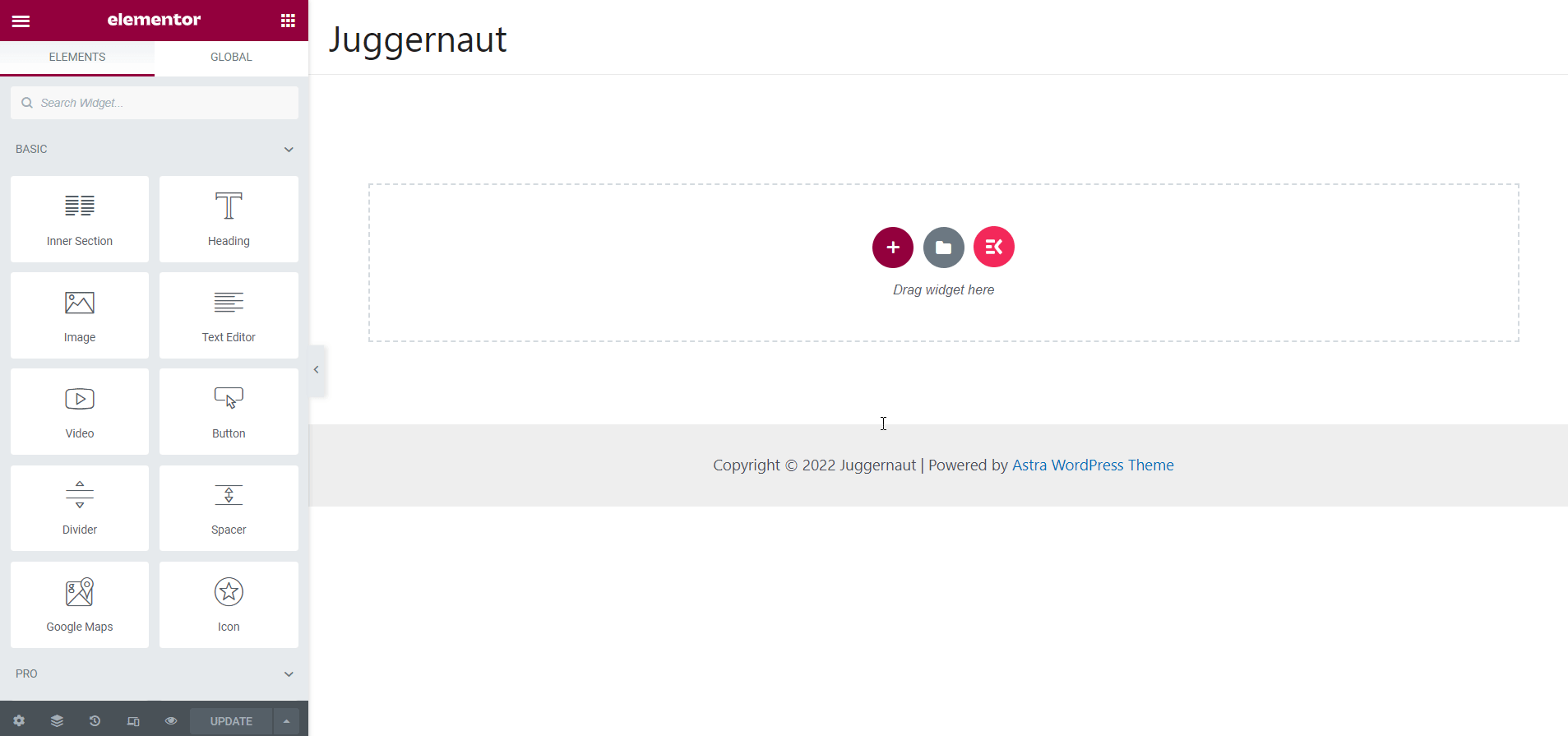
Sesuaikan bagian konten:
Saat ini, Anda akan memiliki opsi untuk menyesuaikan berbagai elemen tombol materi iklan termasuk label, URL, menambahkan ikon, menyetel perataan, menambahkan efek melayang, dll.
Mari kita sesuaikan masing-masing elemen ini secara berurutan-
Label
Di bawah bagian Konten, tambahkan atau edit teks tombol dan teks yang diedit akan muncul di tombol seperti yang terlihat pada tangkapan layar di bawah.
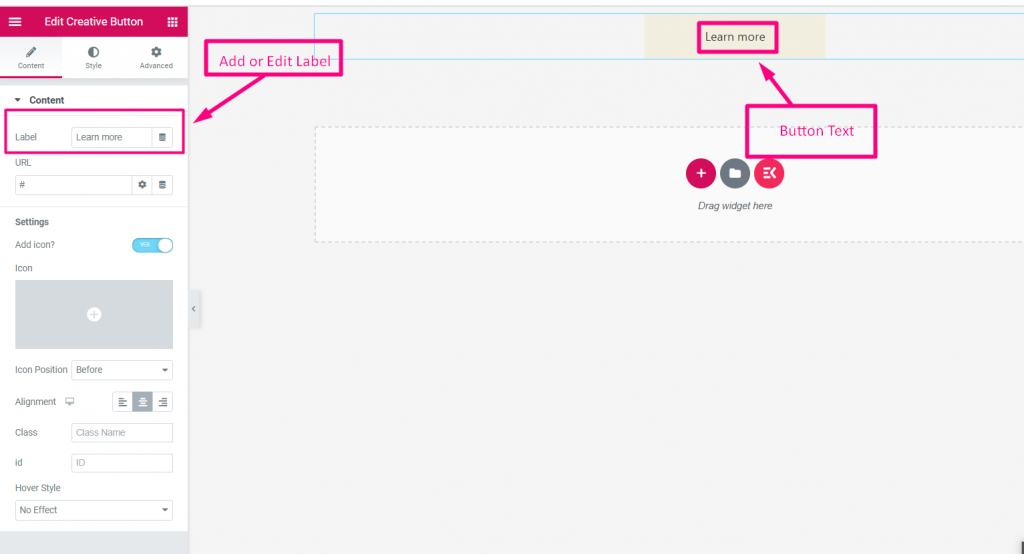
URL
Di bawah bagian Konten, tambahkan tautan pengalihan apa pun di bidang URL seperti yang ditunjukkan pada tangkapan layar di bawah.
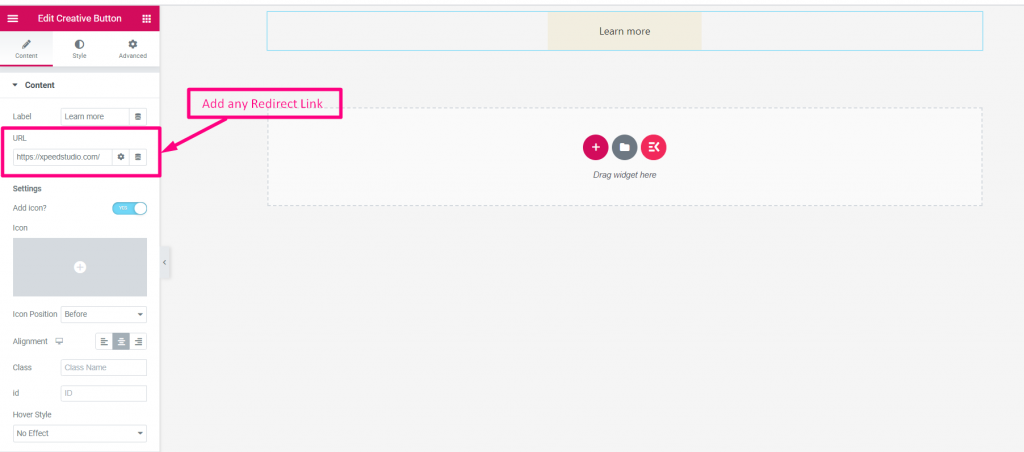
Tambahkan Ikon
Sekarang, saatnya untuk menambahkan ikon dan untuk melakukannya, ikuti langkah-langkah seperti yang ditunjukkan di bawah ini-
- Aktifkan Ikon
- Unggah Ikon dari Perpustakaan
- Pilih Posisi Ikon: Sebelum atau Setelah Teks
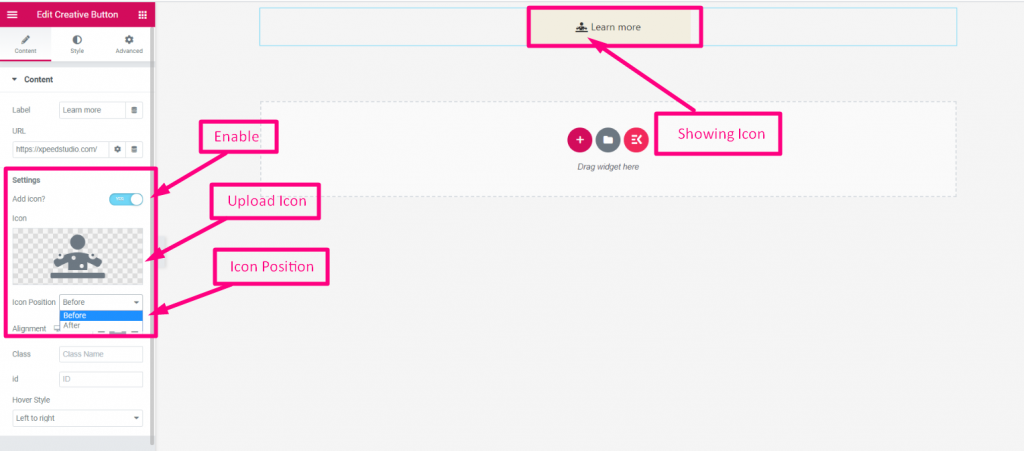
Penyelarasan
Kemudian, lanjutkan untuk memilih Alignment: Left, Center atau Right. Berdasarkan itu, tombol kreatif Anda akan muncul.
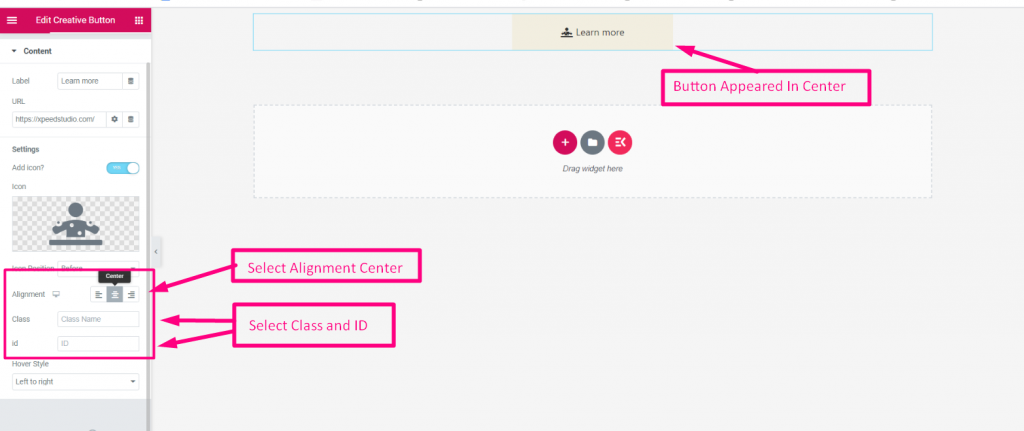
Efek Arahkan kursor
Anda juga dapat memilih efek hover apa pun dari Drop-Down seperti yang terlihat di tangkapan layar. Pilih efek hover yang Anda inginkan dan setelah itu efeknya akan mulai bekerja pada tombol.
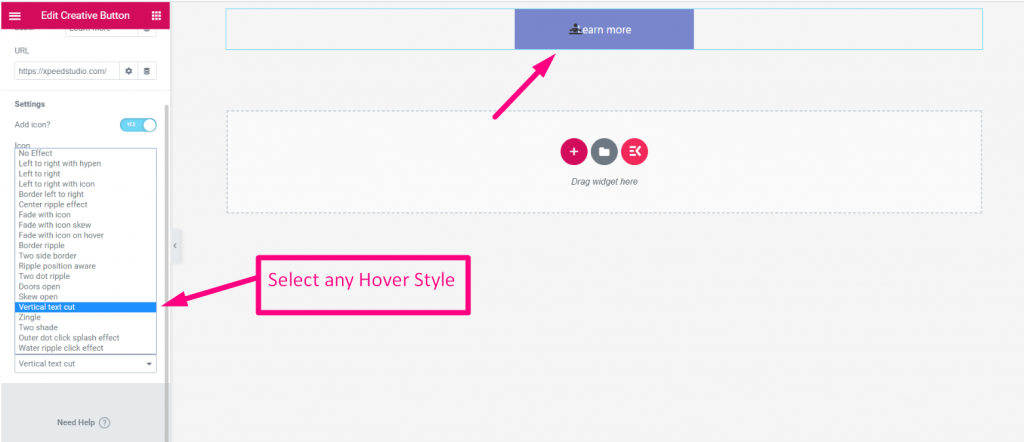
Bungkus
Itu saja yang saya miliki dalam tutorial singkat ini untuk Anda. Saya telah memandu Anda melalui bagaimana Anda dapat membuat tombol kreatif di situs WordPress dengan lancar dalam waktu singkat. Penghargaan diberikan kepada ElementsKit karena dikembangkan dengan sangat sederhana sehingga Anda dapat dengan mudah membuat tombol kreatif di situs WordPress.
ElementsKit , bagaimanapun, adalah plugin luar biasa yang hadir dengan banyak fitur praktis lainnya. Anda dapat menggunakan fitur menakjubkan ini untuk situs WordPress Anda, yang dibuat dengan Elementor. Jadi, cepat dan manfaatkan ElementsKit untuk menambahkan semua fitur luar biasa ke situs WordPress Anda untuk Elementor.
Ingin tahu cara membuat tombol suka Facebook khusus di situs WordPress Anda? Pelajari langkah-langkah membuat tombol suka Facebook khusus di WordPress dengan mengklik tautan di bawah ini-
Bagaimana cara membuat tombol suka Facebook khusus di WordPress?

